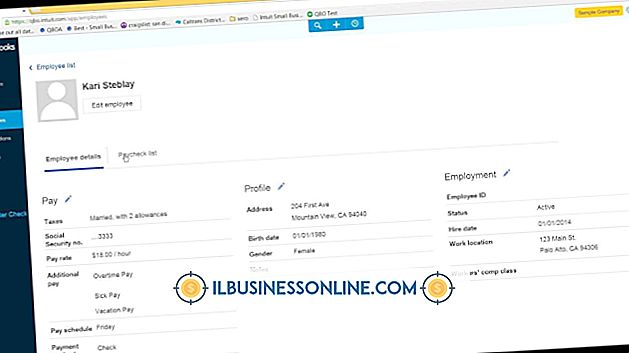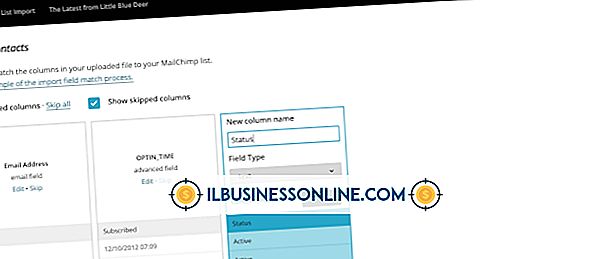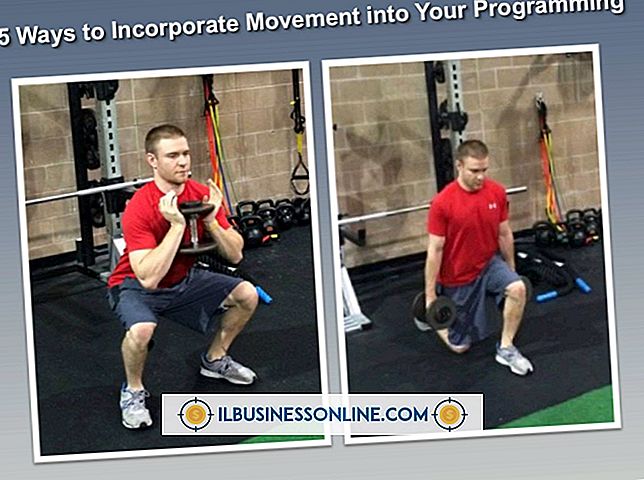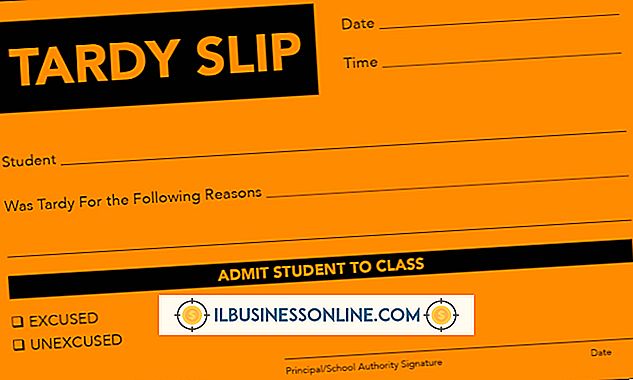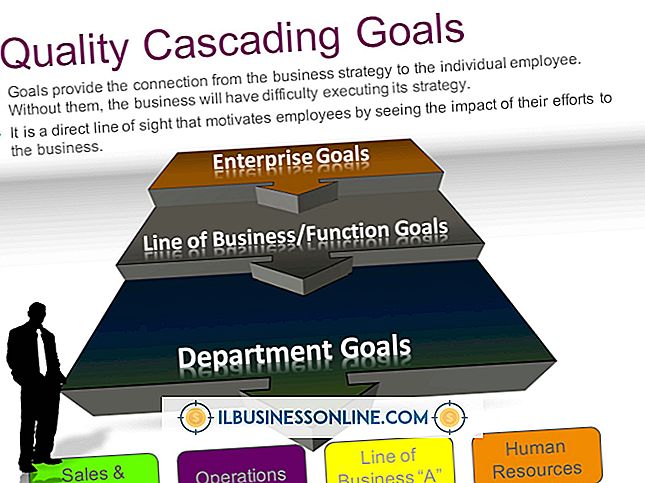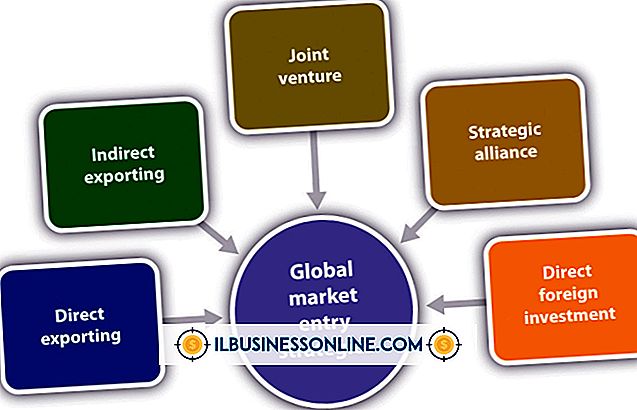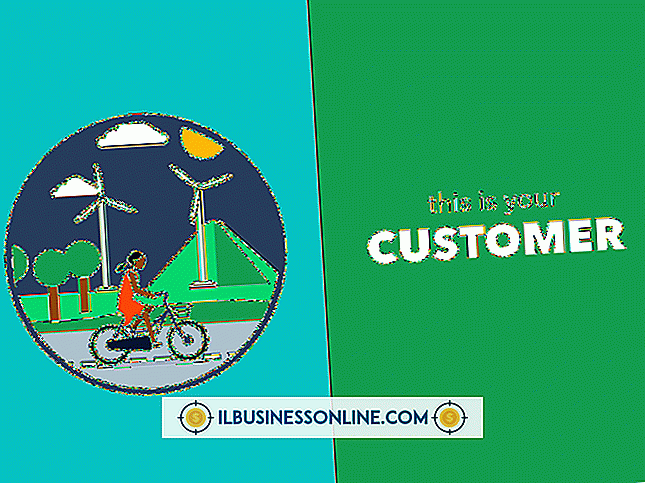Google Analyticsを使用して見込み客を生成する方法

適切に使用されていれば、Googleアナリティクスは、誰があなたのビジネスウェブサイトを訪問しているかについての膨大な量のデータをあなたに提供することができます。 あなたのウェブサイトにリードの作成を依頼するのであれば、これはEメール送信フォームを介したものか、電話をかけるための単なる電話番号によるものかにかかわらず、Google Analyticsはあなたがより正確に訪問者にアピールするために必要な情報を提供できます。 Google AnalyticsにはURLビルダーも含まれています。これを使用すると、Webサイトへのトラフィックを拡大してさらに多くの見込み客を生み出すのに使用するマーケティングキャンペーンの効果をテストできます。
1。
まだ持っていない場合は、Google Analyticsで無料アカウントを作成してください。 トラッキングコードをWebサイトにアップロードする方法については、Googleの指示に従ってください。 次のステップに進む前に、Google Analyticsがあなたのウェブサイト上のトラフィックに関するデータを収集するのを数日待ってください。
2。
Google Analyticsアカウントにログインします。 Webサイトの横にある[レポートを表示]リンクをクリックします。 これにより、利用可能なレポートの概要が表示されたダッシュボードに移動します。
3。
訪問者の概要セクションにある[レポートの表示]リンクをクリックすると、訪問者に関する詳細なレポートが表示されます。 このレポートには、指定期間内に訪問者が何人いたか、およびWebサイトを初めて訪れた人の数が表示されます。
4。
訪問者の概要の[訪問者のセグメンテーション]セクションにあるリンクをクリックして、訪問者の母国語、使用しているブラウザの種類、コンピュータのオペレーティングシステム、および配置場所を確認します。 この情報を使用して、連絡先情報オファーを変更して、大部分の訪問者にアピールします。
5。
ダッシュボードの[キーワード]セクションにある[レポートの表示]リンクをクリックして、Webサイトを検索する前に、訪問者が検索エンジンに入力したキーワードを確認します。 これは、訪問者が最も興味を持っている情報を示しています。これらの情報を使用して、連絡先情報を提供したり、Eメールまたは電話で直接連絡を取ったりすることができます。
6。
ダッシュボードの[コンテンツの概要]セクションにある[レポートの表示]リンクをクリックして、訪問者に最も人気のあるページを確認します。 この情報を使用して、リードキャプチャフォームを戦略的に配置したり、あなたのビジネスに連絡する人のためのオファーを含めたりします。
マーケティングキャンペーンのテスト
1。
リードジェネレーションのWebページにトラフィックを送信するために現在使用しているマーケティングキャンペーンを確認します。 たとえば、広告やソーシャルメディアキャンペーンなどです。
2。
あなたがもっとうまくできると信じているマーケティングキャンペーンを選択してください。 そのキャンペーンの一面を修正する。 たとえば、他のWebサイトでバナー広告を使用している場合は、配色やバナーのタイトルを変更したり、別のWebサイトに同じバナーを配置したりできます。
3。
Google Analyticsアカウントにログインして、URLビルダーページに移動します。
4。
URLビルダーの[WebサイトのURL]テキストフィールドに、コンテンツ生成ページまたはセールスランディングページへのリンクを貼り付けます。 [キャンペーンソース]および[キャンペーン中]のテキストフィールドに入力して変更するキャンペーンを特定し、[URLを生成]ボタンをクリックします。
5。
固有のURLをコピーしてください。 あなたの変更されたマーケティングキャンペーンのリンクとしてこれを使ってください。 通常のキャンペーンに加えて、変更したキャンペーンを実行します。
6。
Google Analyticsにログインします。 一意のURLは個別に追跡され、変更されたキャンペーンの結果が元のキャンペーンよりも多いトラフィックになっているかどうかがわかります。